iOS 應用內付費(IAP)開發步驟
參考文章連結:
(1)http://mobile.51cto.com/iphone-389249.htm
(2)http://blog.csdn.net/xiaominghimi/article/details/6937097
(3)http://zengwu3915.blog.163.com/blog/static/2783489720137485857701/
步驟如下:
第一步:你需要在iTunesConnect中建立個新的App,然後為這個App設定一些產品(付費道具)等;
OK,這裡Himi稍微解釋下,iTunesConnect是蘋果提供的一個平臺,主要提供AP釋出和管理App的,最重要的功能是建立管理專案資訊,專案付費產品(道具)管理、付費的測試賬號、提交App等等,這裡就簡單介紹這麼多,關於產品一詞在此我們可以理解成遊戲道具即可;在蘋果看來所有付費都屬於產品 =。 =千萬不要糾結字眼哦~
成功登陸後的頁面如下:
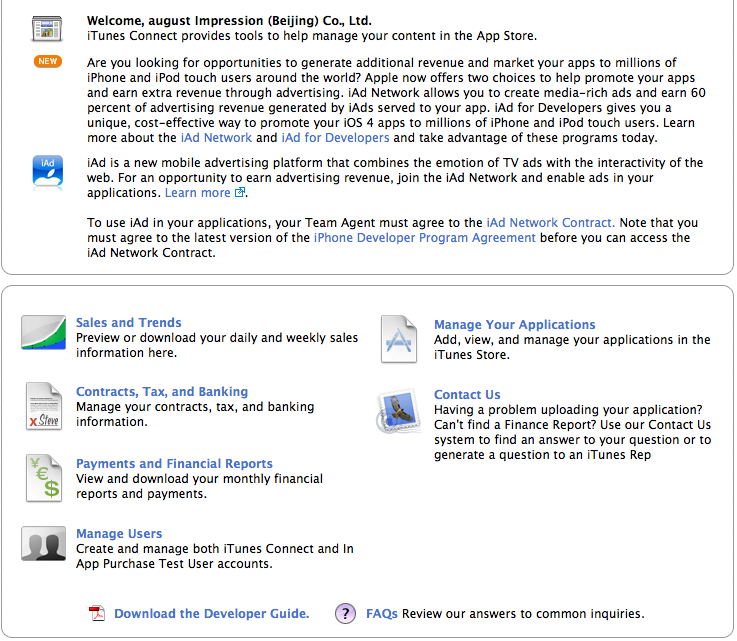
這裡大概說下重要的一些項:
Contracts, Tax, and Banking : 管理銀行賬號、聯絡人以及稅等等;這裡要根據提示完成對應的資訊填寫!一定要詳細填寫喔~
Manage Users :管理使用者的,比如主賬號以及測試付費的(測試App)賬號;
Manage Your Applictions:管理應用程式的,你所有釋出的應用和每個應用的狀態都在這裡面;
下面我們新建一個App專案,大家放心,我們這裡建立的是不會直接提交給App稽核的,所以放心建立,只要控制好App的狀態不要是待稽核狀態即可,不過即使你不小心將專案提交了,也沒事,直接更改App狀態即可了;
選擇Manage Your Applictions選項,然後新建一個專案:【Add New App】,根據提示來填寫吧,這裡就不細緻說明了~
建立好一個App之後,在點選Manage Your Applictions後的介面應該如下:
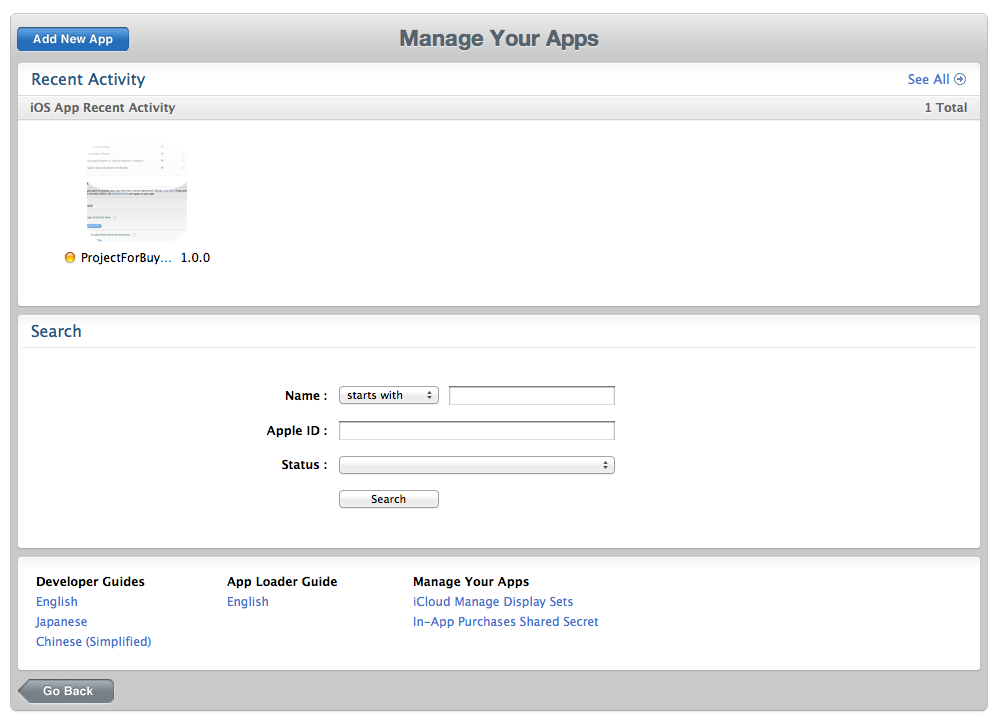
這裡你將看到自己建立的App,點選你建立的App專案,這裡Himi建立的專案名字叫”ProjectForBuyTest“,點選你的App進入如下介面:
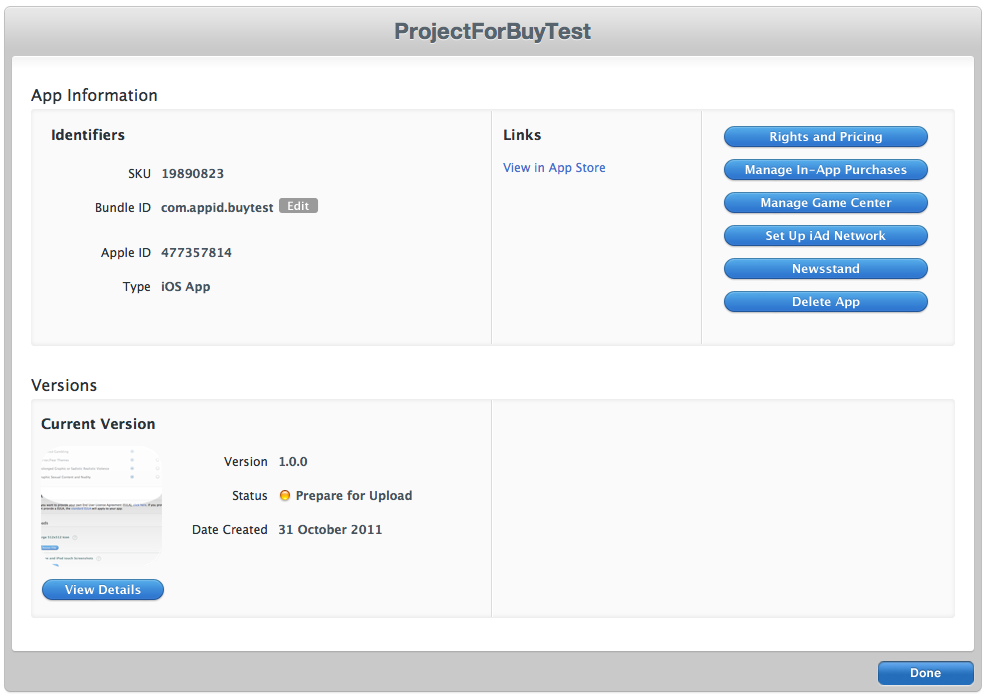
(注意:這裡的Bundle ID一定要跟你的專案中的info.plist中的Bundle ID保證一致!!!!)
這裡可以管理你的專案的資訊、狀態、是否嵌入GameCenter等等選項,那麼本章我們重點介紹如何使用IAp沙盒測試程式內付費,所以這裡我們點選右上角的”Manage In-App Purchases
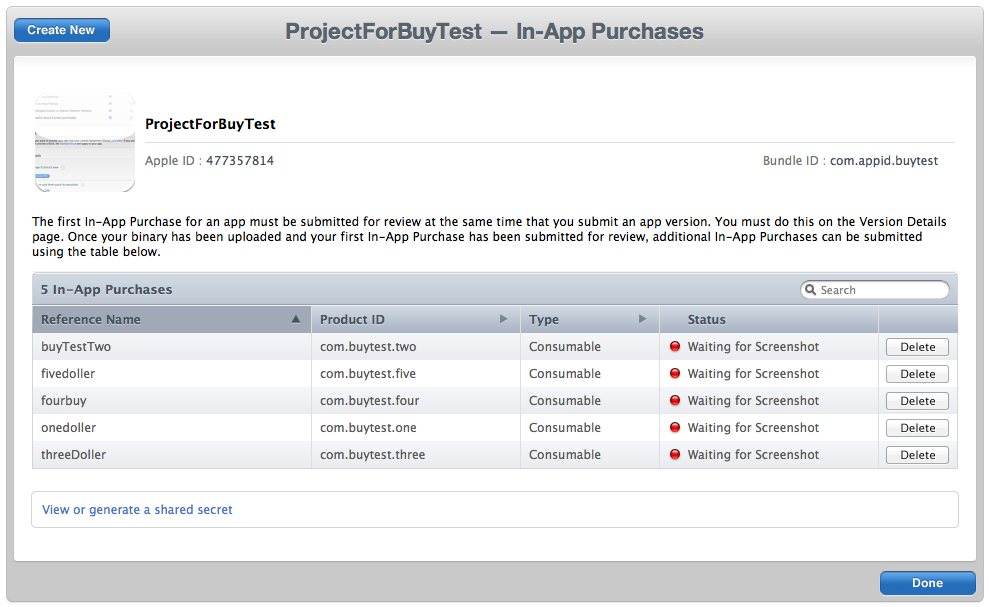
上圖中的下方看到Himi建立過的四個產品(道具)了,你可以點選”Create New“選項新建一個產品(付費道具),點選新建如下介面:
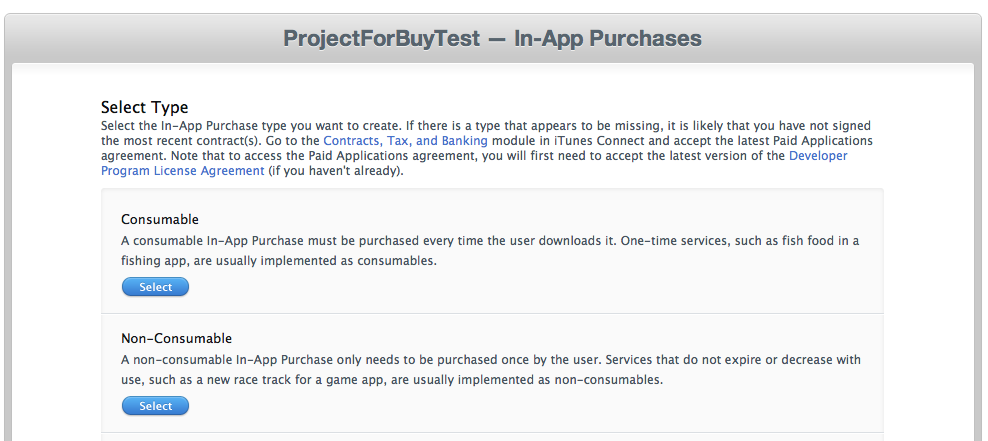
上圖中Himi沒有截圖出所有的選項,這裡大概介紹下,這個介面是選擇你的消費道具的種類,種類說明如下:
型別選擇有四種選擇:
1.Consumable(消耗品): 每次下載都需要付費;
2.Non-consumable(非消耗品): 僅需付費一次;
3.Auto-Renewable Subscriptions:自動訂閱;
4.Free Subscription:免費訂閱
最下方是你沙盒測試的截圖,暫且不管即可;
這裡Himi選擇Consumable選項,比如很多遊戲都是購買金幣啦這樣子就可以選擇這個;然後出現如下介面:
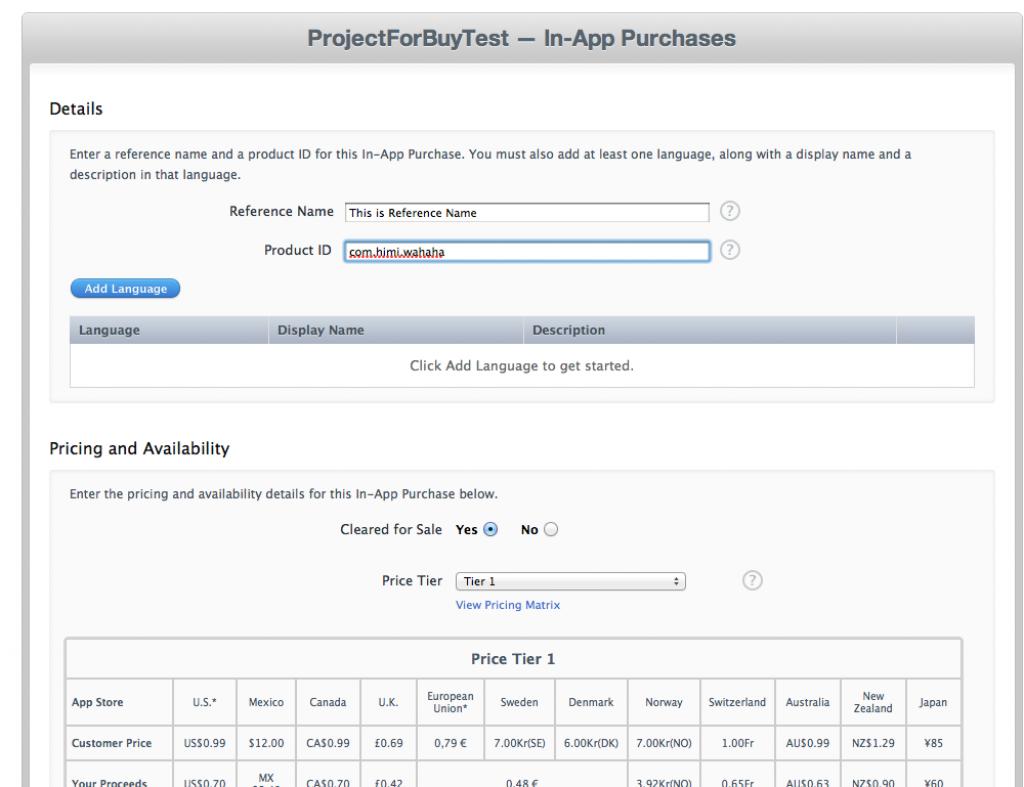
Reference Name: 付費產品(道具的)參考名稱
Product ID(產品ID): 你產品的唯一id。通常格式是 com.xx.yy,但它可以是任何形式,不要求以程式的App ID作為字首。
Add Language: 新增產品名稱與描述語言;
Price Tier:選擇價格,這裡你選擇價格後,會出現如上圖最下方的價格對照表
Screenshot(截圖): 展示你產品的截圖。(這個直接無視,測試App務必要管這個的)
Product ID(產品ID)可以建立多個,比如我想遊戲中分為0.99$ 、1.99$等道具那就建立對應多個產品ID!
我們填寫好了”Reference Name“與”Product ID“以及”Price Tier“後,點選”Add Language“選項然後出現如下介面:
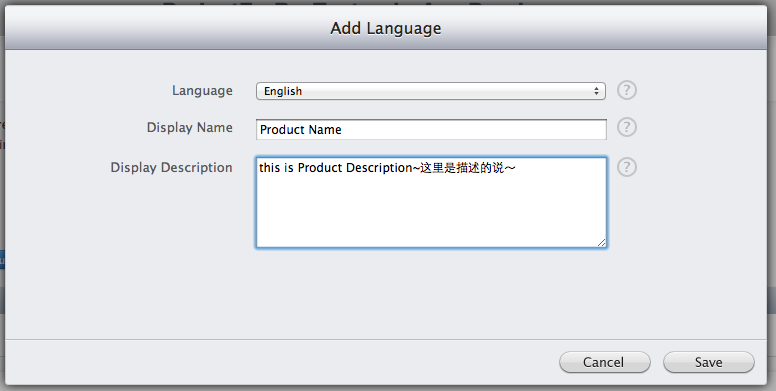
上圖中的選項:
Language:語言
Displayed Name(顯示名稱): 使用者看到的產品名稱。
Description(描述): 對產品進行描述。
Ok,一路 Save儲存回到”Manage In-App Purchases“介面中會看到我們新建的產品(道具)如下:
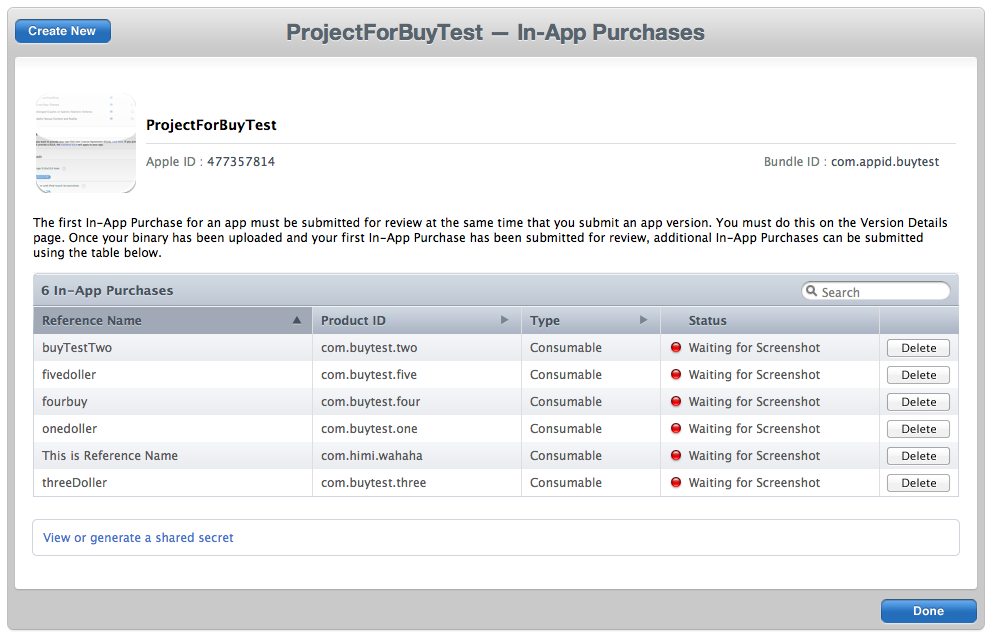
大家可以看到新建的產品(道具)ID:這裡Himi建立的產品ID是com.himi.wahaha ,這裡要記住這個產品ID哦~
第二步:申請測試帳號,利用沙盒測試模擬AppStore購買道具流程;
回到itunesconnect主頁中,選擇“Manage Users”然後選擇“Test User”,然後出現的介面如下圖:
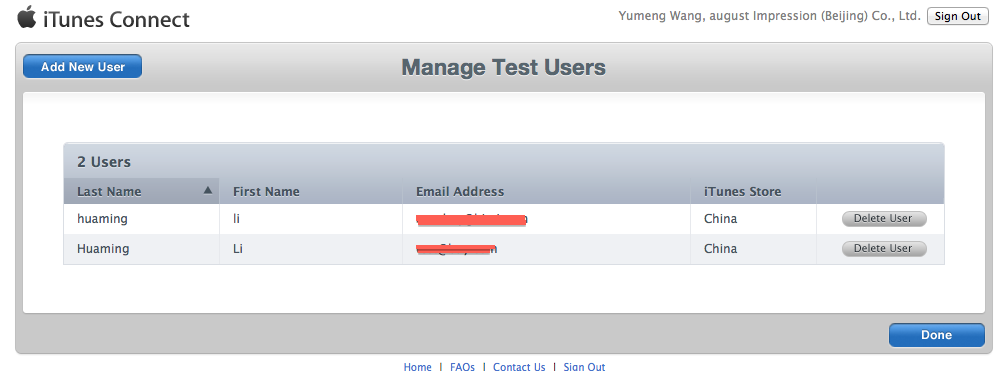
這裡Himi已經建立了兩個測試賬號了,點選介面中的 “Add New User”進行建立即可;記住賬號和密碼哈,記不住就刪掉重新建 娃哈哈~(切記:不能用於真正的AppStore中使用此賬號,不僅不能用,而且一旦AppStore發現後果你懂得~)
第三步:填寫相關的稅務,銀行,聯絡人資訊;
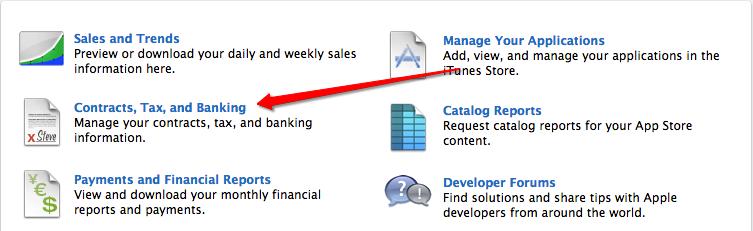
 完成之後同意一個協議並提交
完成之後同意一個協議並提交
 之後頁面中會出現Contracts In Process.
之後頁面中會出現Contracts In Process.
 2.這時,分別來設定Contact Info、Tax Info和Bank Info
(1)、Contact
點選Contact Info下的“Set Up”,進入Contact Information頁面,並點選“Add New Contact”來增加新的contact
2.這時,分別來設定Contact Info、Tax Info和Bank Info
(1)、Contact
點選Contact Info下的“Set Up”,進入Contact Information頁面,並點選“Add New Contact”來增加新的contact
 填寫好裡面對應的資訊,點Save儲存就可以了
填寫好裡面對應的資訊,點Save儲存就可以了
 然後回到Contact Information頁面,剛增加的Contact就會出現在下拉框中,將對應的Role設定對應的Contact然後點Done完成
然後回到Contact Information頁面,剛增加的Contact就會出現在下拉框中,將對應的Role設定對應的Contact然後點Done完成
 (2)、Bank
回到Contracts, Tax, and Banking主頁面,選擇Bank Info下面的”Set Up“,進入Bank Information 頁面。選擇“Add Bank Account”來增加一個銀行資訊
(2)、Bank
回到Contracts, Tax, and Banking主頁面,選擇Bank Info下面的”Set Up“,進入Bank Information 頁面。選擇“Add Bank Account”來增加一個銀行資訊
 選擇你銀行卡開戶所在哪個國家,這裡有China了,呵呵
選擇你銀行卡開戶所在哪個國家,這裡有China了,呵呵
 下一步設定銀行的CNAPS Code,這個號有的地方說是聯行號,可以理解為每個銀行支行的唯一ID吧,這個可以打電話問你銀行卡開戶行,就是他們那的一個唯一12位的標示號碼,也可以通過蘋果的Look up Transit Number去搜索。
下一步設定銀行的CNAPS Code,這個號有的地方說是聯行號,可以理解為每個銀行支行的唯一ID吧,這個可以打電話問你銀行卡開戶行,就是他們那的一個唯一12位的標示號碼,也可以通過蘋果的Look up Transit Number去搜索。
 不過,我覺得蘋果的搜尋全英文的,都不知道國內銀行的英文名叫什麼,什麼支行的英文又是什麼。好吧,那就用下面這個網站去查詢也是可以的https://e.czbank.com/CORPORBANK/WebBank?&tranFlag=0&dse_operationName=wgQueryUnionBankSrvOp
不過,我覺得蘋果的搜尋全英文的,都不知道國內銀行的英文名叫什麼,什麼支行的英文又是什麼。好吧,那就用下面這個網站去查詢也是可以的https://e.czbank.com/CORPORBANK/WebBank?&tranFlag=0&dse_operationName=wgQueryUnionBankSrvOp
 複製獲取的現代化支付系統行號,粘帖到上面蘋果頁面中的CNAPS Code項。點選下一步,蘋果會根據你寫的那個程式碼讀出對應的銀行資訊,這在你可以驗證一下你寫的銀行號是否正確。
複製獲取的現代化支付系統行號,粘帖到上面蘋果頁面中的CNAPS Code項。點選下一步,蘋果會根據你寫的那個程式碼讀出對應的銀行資訊,這在你可以驗證一下你寫的銀行號是否正確。
 再下一步就設定你的卡號,賬戶名以及幣種(人民幣是CNY,當初還以為是RMB呢,找了半天,納悶。當然,如果你的卡支援美元什麼的也可以選擇別的幣種)
再下一步就設定你的卡號,賬戶名以及幣種(人民幣是CNY,當初還以為是RMB呢,找了半天,納悶。當然,如果你的卡支援美元什麼的也可以選擇別的幣種)
 這步設定完後就是顯示你設定的所有資訊,這在你可以核對一下是否有誤,問沒題的話點“Save”儲存,儲存後就回到前面的Choose Bank頁面,選擇剛才設定的這個銀行“Save”完成銀行設定
(3)、Tex
回到Contracts, Tax, and Banking主頁面,選擇Tex Info下面的”Set Up“,進入Tex Information 頁面。如果上面有你所在的國家就選,沒有的都選擇U.S. Tax Forms。下面就來設定一下在天朝的情況:
A. 選擇第一個U.S Tax Forms,點選下面的“Set Up”
這步設定完後就是顯示你設定的所有資訊,這在你可以核對一下是否有誤,問沒題的話點“Save”儲存,儲存後就回到前面的Choose Bank頁面,選擇剛才設定的這個銀行“Save”完成銀行設定
(3)、Tex
回到Contracts, Tax, and Banking主頁面,選擇Tex Info下面的”Set Up“,進入Tex Information 頁面。如果上面有你所在的國家就選,沒有的都選擇U.S. Tax Forms。下面就來設定一下在天朝的情況:
A. 選擇第一個U.S Tax Forms,點選下面的“Set Up”
 B. 是否美國公民、或美國公司什麼的,這個選擇“No”就可以了,不然後面要你設定稅號的,這個,真心木有。
B. 是否美國公民、或美國公司什麼的,這個選擇“No”就可以了,不然後面要你設定稅號的,這個,真心木有。
 C. 有沒有美國商業活動.這個也用“No”吧,這個神馬的太遙遠了,呵呵
C. 有沒有美國商業活動.這個也用“No”吧,這個神馬的太遙遠了,呵呵 D. 設定Tax Infomation。設定一下基本的資訊
D. 設定Tax Infomation。設定一下基本的資訊
 設定好後點“Confirm”就完成了
同樣的,把World也設定一下。設定完成後會需要一個處理時間,理論值會在24小時內完成。
設定好後點“Confirm”就完成了
同樣的,把World也設定一下。設定完成後會需要一個處理時間,理論值會在24小時內完成。

第四步:在專案中申請購買產品程式碼以及監聽;
一、開發工作(ios端)
1、 在工程中引入 storekit.framework 和 #import <StoreKit/StoreKit.h>
2、 獲得所有的付費Product ID列表。這個可以用常量儲存在本地,也可以由自己的伺服器返回。
3、 製作一個介面,展示所有的應用內付費專案。這些應用內付費專案的價格和介紹資訊可以是自己的伺服器返回。但如果是不帶伺服器的單機遊戲應用或工具類應用, 則可以通過向App Store查詢獲得。我在測試時發現,向App Store查詢速度非常慢,通常需要2-3秒鐘,所以不建議這麼做,最好還是搞個自己的伺服器吧。
4、當用戶點選了一個IAP專案,我們先查詢使用者是否允許應用內付費,如果不允許則不用進行以下步驟了。程式碼如下:
- if ([SKPaymentQueue canMakePayments]) {
- // 執行下面提到的第5步:
- [self getProductInfo];
- } else {
- NSLog(@"失敗,使用者禁止應用內付費購買.");
- }
5、 我們先通過該IAP的ProductID向AppStore查詢,獲得SKPayment例項,然後通過SKPaymentQueue的 addPayment方法發起一個購買的操作。
- // 下面的ProductId應該是事先在itunesConnect中新增好的,已存在的付費專案。否則查詢會失敗。
- - (void)getProductInfo {
- NSSet * set = [NSSet setWithArray:@[@"ProductId"]];
- SKProductsRequest * request = [[SKProductsRequest alloc] initWithProductIdentifiers:set];
- request.delegate = self;
- [request start];
- }
- // 以上查詢的回撥函式
- - (void)productsRequest:(SKProductsRequest *)request didReceiveResponse:(SKProductsResponse *)response {
- NSArray *myProduct = response.products;
- if (myProduct.count == 0) {
- NSLog(@"無法獲取產品資訊,購買失敗。");
- return;
- }
- SKPayment * payment = [SKPayment paymentWithProduct:myProduct[0]];
- [[SKPaymentQueue defaultQueue] addPayment:payment];
- }
6、 在viewDidLoad方法中,將購買頁面設定成購買的Observer。
- - (void)viewDidLoad {
- [super viewDidLoad];
- // 監聽購買結果
- [[SKPaymentQueue defaultQueue] addTransactionObserver:self];
- }
- - (void)viewDidUnload {
- [super viewDidUnload];
- [[SKPaymentQueue defaultQueue] removeTransactionObserver:self];
- }
7、 當用戶購買的操作有結果時,就會觸發下面的回撥函式,相應進行處理即可。
- - (void)paymentQueue:(SKPaymentQueue *)queue updatedTransactions:(NSArray *)transactions {
- for (SKPaymentTransaction *transaction in transactions)
- {
- switch (transaction.transactionState)
- {
- case SKPaymentTransactionStatePurchased://交易完成
- NSLog(@"transactionIdentifier = %@", transaction.transactionIdentifier);
- [self completeTransaction:transaction];
- break;
- case SKPaymentTransactionStateFailed://交易失敗
- [self failedTransaction:transaction];
- break;
- case SKPaymentTransactionStateRestored://已經購買過該商品
- [self restoreTransaction:transaction];
- break;
- case SKPaymentTransactionStatePurchasing: //商品新增進列表
- NSLog(@"商品新增進列表");
- break;
- default:
- break;
- }
- }
- }
- - (void)completeTransaction:(SKPaymentTransaction *)transaction {
- // Your application should implement these two methods.
- NSString * productIdentifier = transaction.payment.productIdentifier;
- NSString * receipt = [transaction.transactionReceipt base64EncodedString];
- if ([productIdentifier length] > 0) {
- // 向自己的伺服器驗證購買憑證
- }
- // Remove the transaction from the payment queue.
- [[SKPaymentQueue defaultQueue] finishTransaction: transaction];
- }
- - (void)failedTransaction:(SKPaymentTransaction *)transaction {
- if(transaction.error.code != SKErrorPaymentCancelled) {
- NSLog(@"購買失敗");
- } else {
- NSLog(@"使用者取消交易");
- }
- [[SKPaymentQueue defaultQueue] finishTransaction: transaction];
- }
- - (void)restoreTransaction:(SKPaymentTransaction *)transaction {
- // 對於已購商品,處理恢復購買的邏輯
- [[SKPaymentQueue defaultQueue] finishTransaction: transaction];
- }
8、伺服器驗證憑證(Optional)。如果購買成功,我們需要將憑證傳送到伺服器上進行驗證。考慮到網路異常情況,iOS端的傳送憑證操作應該進行持久化,如果程式退出,崩潰或網路異常,可以恢復重試。
二、開發工作(服務端)
服務端的工作比較簡單,分4步:
- 接收ios端發過來的購買憑證。
- 判斷憑證是否已經存在或驗證過,然後儲存該憑證。
- 將該憑證傳送到蘋果的伺服器驗證,並將驗證結果返回給客戶端。
- 如果需要,修改使用者相應的會員許可權。
考慮到網路異常情況,伺服器的驗證應該是一個可恢復的佇列,如果網路失敗了,應該進行重試。
與蘋果的驗證介面文件在這裡。簡單來說就是將該購買憑證用Base64編碼,然後POST給蘋果的驗證伺服器,蘋果將驗證結果以JSON形式返回。
